第4课 《完善班级课程表》 课件(共14张PPT)
文档属性
| 名称 | 第4课 《完善班级课程表》 课件(共14张PPT) |

|
|
| 格式 | zip | ||
| 文件大小 | 184.0KB | ||
| 资源类型 | 教案 | ||
| 版本资源 | 电子工业版 | ||
| 科目 | 信息技术(信息科技) | ||
| 更新时间 | 2019-05-07 11:02:49 | ||
图片预览


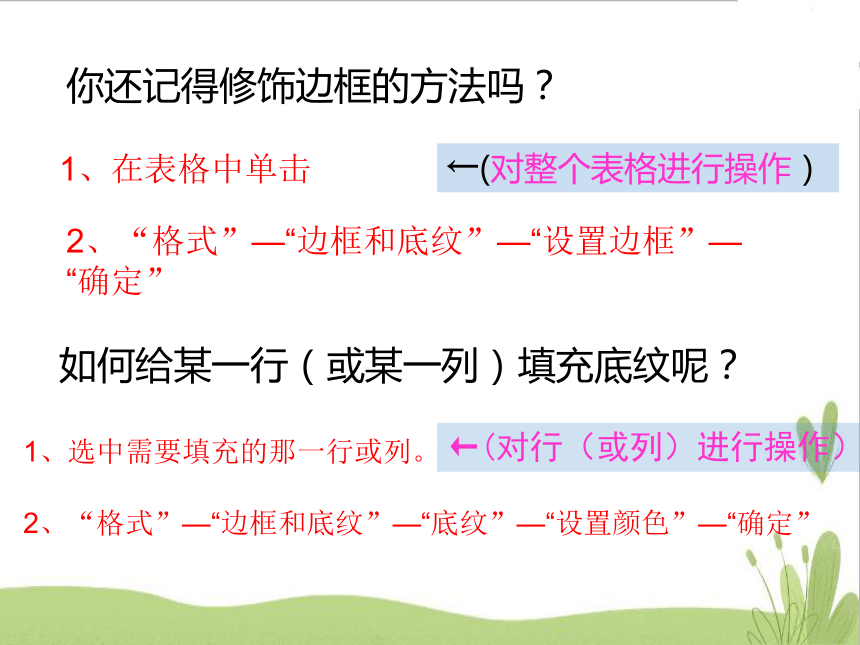
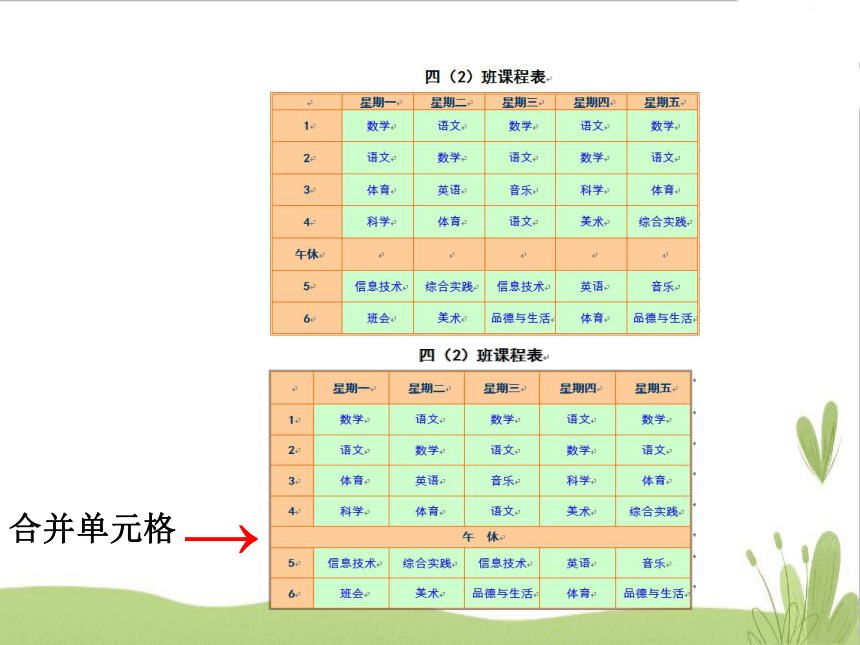


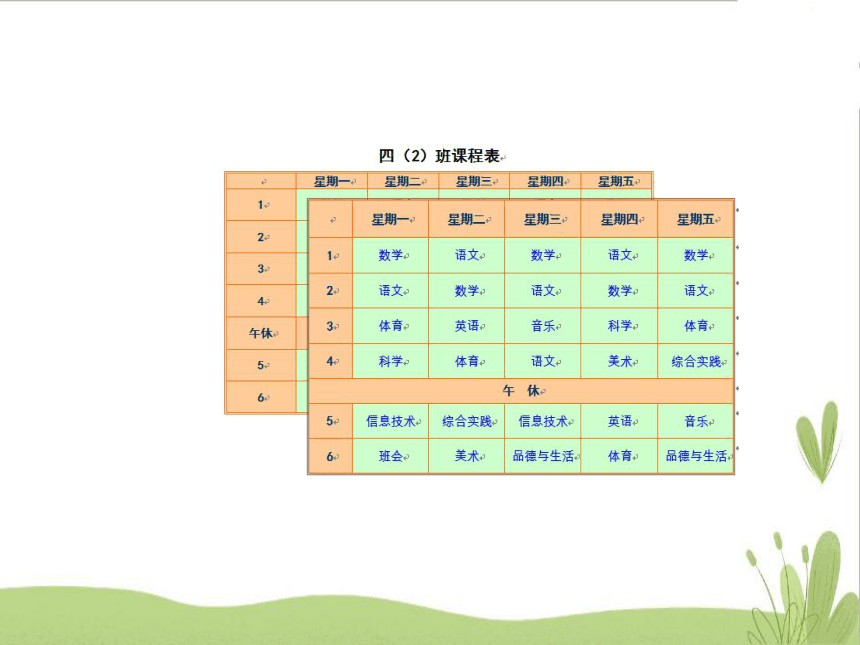
文档简介
课件14张PPT。第4课 《完善班级课程表》1、在表格中单击2、“格式”—“边框和底纹”—“设置边框”—“确定”1、选中需要填充的那一行或列。2、“格式”—“边框和底纹”—“底纹”—“设置颜色”—“确定”你还记得修饰边框的方法吗?如何给某一行(或某一列)填充底纹呢?←(对整个表格进行操作)←(对行(或列)进行操作)任务一:合并“午休”行 参看书本第25页,“学一学”中的“合并单元格”,尝试将”午休“行合并。合并行的方法:2、“表格” → “合并单元格”任务一:合并“午休”行1、选中“午休”行任务二:设置行高1、设置第1行的高度为1.25厘米。2、设置其他行的高度为0.75厘米。任务二:设置行高设置行高的方法:1、选中行2、“表格” → “表格属性” → “行” → “设置行高” → “确定”
任务三:设置列宽1、请参照行高的设置方法,来设置第1列的列宽为1.5厘米。2、请将其它列的宽度分别设置为2.6厘米。1.5厘米温馨提示:
如果你第一个找到了解决问题的方法,请将它传递给你小组的其他同学,让他们也能体会到你热情与无私。
任务三:设置列宽设置列宽的方法:1、选中列2、“表格” → “表格属性” → “列” → “设置列宽” → “确定”
任务四:设置表格居中难度指数:1、请看书本第29页,设置表格的对齐方式。设置表格居中的方法:1、在表格里单击2、“表格” → “表格属性” → “表格” → “居中” → “确定”
任务四:设置表格居中任务一:合并“午休”行任务二:设置行高任务三:设置列宽
任务三:设置列宽1、请参照行高的设置方法,来设置第1列的列宽为1.5厘米。2、请将其它列的宽度分别设置为2.6厘米。1.5厘米温馨提示:
如果你第一个找到了解决问题的方法,请将它传递给你小组的其他同学,让他们也能体会到你热情与无私。
任务三:设置列宽设置列宽的方法:1、选中列2、“表格” → “表格属性” → “列” → “设置列宽” → “确定”
任务四:设置表格居中难度指数:1、请看书本第29页,设置表格的对齐方式。设置表格居中的方法:1、在表格里单击2、“表格” → “表格属性” → “表格” → “居中” → “确定”
任务四:设置表格居中任务一:合并“午休”行任务二:设置行高任务三:设置列宽
